Las 7 mejores formas de convertir MKV a MP3 sin perder calidad en línea / fuera de línea
Si desea extraer la banda sonora o cierta sección de audio de un archivo MKV, puede convertir el archivo MKV a formato MP3. En comparación con otros formatos de audio, MP3 es totalmente compatible con casi todos los reproductores y editores de audio. En otras palabras, MP3 es el formato más compatible con el dispositivo para la reproducción sin conexión.

Entonces aquí viene la pregunta, ¿cuál es el mejor? MKV a MP3 ¿convertidor? Si no sabes cómo extraer MP3 de un vídeo MKV, puedes consultar los siguientes tutoriales. Estas son formas comprobadas que pueden convertir videos a MP3 en línea y sin conexión rápidamente.

- Parte 1. Realice la extracción de MP3 sin perder calidad con el convertidor superrápido de MKV a MP3
- Parte 2. Realice una extracción de MP3 con los 3 mejores convertidores en línea de forma gratuita
- Parte 3. Extraiga audio MP3 en multiplataforma a través de los 3 mejores convertidores de código abierto
- Parte 4. Preguntas frecuentes de MKV a MP3
Parte 1. Realice la extracción de MP3 sin perder calidad con el convertidor superrápido de MKV a MP3
Vidmore Convertidor de video es el convertidor de archivos más rápido que puede convertir MKV a MP3 con una velocidad de conversión 50 veces más rápida. Está equipado con aceleración de hardware avanzada y procesador de múltiples núcleos. Cada conversión de MKV a MP3 se puede acelerar automáticamente. Por lo tanto, puede convertir por lotes videos MKV grandes a MP3 en minutos.
Además, puedes controlar completamente la calidad del video con los algoritmos de procesamiento de video profesionales. Las pistas de audio extraídas se pueden guardar en formato MP3 con la calidad original. Si desea acortar su video MKV, puede cortar un clip de cualquier parte del video MKV libremente. Posteriormente, podrás convertir a MP3 para cualquier dispositivo con el conversor de MKV a MP3 para Windows 10, Windows 11 o Mac.
Características principales del software de conversión de MKV a MP3
- Extraiga MP3 de MKV, MP4, AVI, FLV y otros más de 200 formatos sin pérdida de calidad.
- Velocidad de conversión de video 50 veces más rápida con el algoritmo de procesamiento de video de alta velocidad.
- Convierta MKV a MP3 con la calidad original de su archivo en un tamaño de archivo más pequeño.
- Divida un video MKV largo en pequeños clips para convertirlos a formato MP3.
- Edite, mejore y personalice sus archivos de video y audio.

La mejor manera de convertir MKV a MP3 con una velocidad de conversión 50 veces más rápida
Paso 1: Descarga, instala y ejecuta el convertidor MKV a MP3 gratis. Arrastre y suelte archivos MKV en la interfaz principal.

Paso 2: En la lista "Perfil", busque y elija MP3 como formato de salida. Por ejemplo, puede navegar a "General Audio", "Lossless Audio", "Apple iPhone" y más para seleccionar el formato MP3 compatible.

Paso 3: Haga clic en "Configuración" junto a "Perfil" para ajustar la configuración del perfil. Aquí puede cambiar el codificador de audio, la frecuencia de muestreo, los canales, la tasa de bits y más. Haga clic en "Aceptar" para guardar los cambios.

Paso 4: Elija "Clip" en la barra de herramientas superior. Puede mover el cortapelos o establecer la hora de inicio / finalización manualmente. La ventana de vista previa en tiempo real puede mostrarle todos los detalles. Haga clic en "Aceptar" para salir de la ventana.

Paso 5: Haga clic en "Convertir" para comenzar a convertir MKV a archivos de audio MP3. Los archivos MP3 extraídos estarán en la carpeta de salida predeterminada.

Parte 2. Realice una extracción de MP3 con los 3 mejores convertidores en línea de forma gratuita
Hay muchos sitios web que pueden convertir MKV a MP3 en línea de forma gratuita. Si no desea instalar programas de terceros en su computadora, puede completar la conversión en línea de MKV a MP3 con las siguientes herramientas.
Convierta MKV a MP3 con Vidmore Free Online Video Converter
Vidmore Free Online Video Converter es un conversor de MKV a MP3 gratuito 100% sin limitación de tamaño de archivo. Puede convertir videos a MP3, M4A, AAC y otros formatos de audio populares en línea por lotes. No hay anuncios emergentes, virus, seguimiento de usuarios ni otros problemas. Además, es una herramienta web gratuita 100%; puedes convertir todo lo que quieras sin cargo ni requisitos de registro. No hay limitación de tamaño y puedes convertir MKV de gran tamaño a MP3 rápidamente. La velocidad de conversión es la característica más destacada. Por ejemplo, cargar y convertir un archivo de 100 MB tarda sólo unos 3 segundos y la calidad sigue siendo la prometida. Bueno, puede ser tu mejor conversor de MKV a MP3 en línea.
Paso 1: Abra https://www.vidmore.com/free-online-video-converter/. Haga clic en "Agregar archivos para convertir" para acceder a su lanzador.

Paso 2: Haga clic en "Agregar archivo" para importar archivos MKV al convertidor en línea MKV a MP3. Despliegue la lista "Audio" en la esquina inferior derecha. Elija "MP3" como formato de salida.

Paso 3: Haga clic en "Configuración" junto a su archivo MKV. Puede ajustar la configuración de audio si es necesario.

Paso 4: Haga clic en "Convertir" y configure la carpeta de salida. Más tarde, puede convertir .mkv a .mp3 en línea de forma gratuita.

Cambie MKV a MP3 con Convertir archivos
Convert Files es un sencillo conversor en línea que admite la conversión de más de 30 formatos de vídeo diferentes, incluido MKV a MP3. Hay 2 pasos: carga y conversión. Sin embargo, la velocidad de procesamiento no es estable y depende en gran medida del tamaño del archivo y de Internet. Generalmente, lleva unos minutos finalizar una conversión. Además, no hay conversión por lotes; Sólo puedes convertir un archivo MKV de menos de 250 MB a MP3 en línea a la vez. Además, puede configurar un enlace de descarga a su correo electrónico del audio MP3 convertido y descargarlo a su PC.
Paso 1: Visite http://www.convertfiles.com/convert/video/MKV-to-MP3.html para localizar Convertir archivos.
Paso 2: Haga clic en "Examinar" para agregar un archivo MKV al convertidor gratuito en línea MKV a MP3.
Paso 3: Haga clic en "Convertir" para comenzar a convertir MKV a formato MP3 en línea.
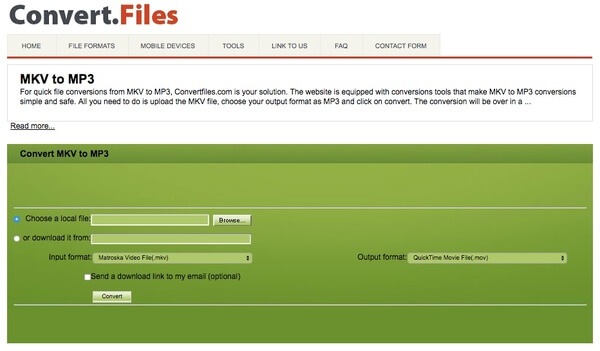
Convierte MKV a MP3 con Zamzar
Zamzar es otro buen conversor de MKV a MP3. Le permite convertir 5 archivos MKV por lotes. Puede cargar archivos de cualquier tamaño, pero no puede descargarlos si superan los 50 MB. Su velocidad de conversión también es satisfactoria; Puede finalizar la conversión en 1 o 2 minutos. Sin embargo, sólo tiene 2 pruebas gratuitas por día. Si realiza la conversión con mucha frecuencia, deberá pagar una suscripción.
Paso 1: Visite Zamzar en https://www.zamzar.com/convert/mkv-to-mp3/.
Paso 2: Haga clic en "Agregar archivos" para agregar sus archivos de video MKV.
Paso 3: Haga clic en "Convertir ahora" para extraer audio MP3 de MKV de forma gratuita en línea.
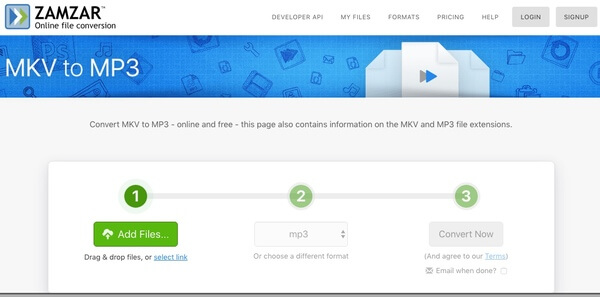
Parte 3. Extraiga audio MP3 en multiplataforma a través de los 3 mejores convertidores de código abierto
Este artículo recopila 3 convertidores de medios gratuitos y de código abierto. Puede convertir MP4 y MKV a MP3 de forma gratuita en multiplataforma. Sin embargo, es posible que los usuarios sin experiencia no controlen por completo todas las funciones avanzadas.
Convierta MKV a MP3 usando VLC
VLC Media Player no solo es un potente reproductor y editor multimedia, sino que también puede servir como conversión de MKV a MP3 para extraer MP3 de MKV en Windows, Mac, Android e iOS. Esto no es una limitación de cantidad ni una restricción de tamaño. Puede agregar archivos ilimitados y convertirlos juntos.
Paso 1: Inicia VLC Media Player. Elija "Convertir / Guardar" de la lista "Medios" en la parte superior.
Paso 2: Haga clic en "Agregar" para agregar un archivo MKV a VLC. Luego haga clic en "Convertir / Guardar" para continuar.
Paso 3: Marque antes de "Convertir" en el panel "Configuración". Seleccione "Audio - MP3" de la lista "Perfil".
Paso 4: Haga clic en "Examinar" para establecer una carpeta de destino.
Paso 5: Haga clic en "Inicio" para convertir videos MKV a MP3 usando VLC.
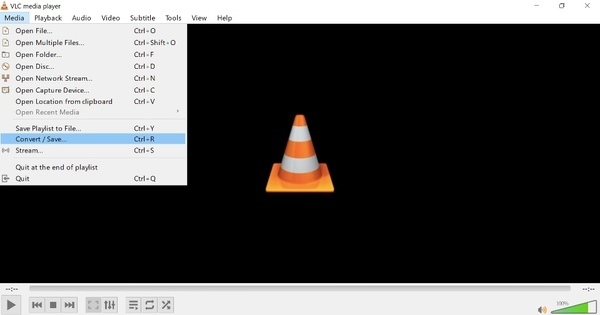
Cambie MKV a MP3 con FFmpeg
FFmpeg es un conversor de vídeo de línea de comandos. Debe escribir el comando correcto para convertir archivos de video y audio. En cuanto a usar FFmpeg para extraer MP3 de un video MKV, puede escribir el siguiente comando. Todos los archivos MKV en el directorio actual se extraerán en formato MP3. Puede procesar casi todos los códecs y formatos a una velocidad muy rápida. Una vez que ingrese el comando correcto, 100% tendrá éxito. Puede localizar cualquier archivo mediante la línea de comando y seleccionar varios archivos también. Pero la conversión por lotes con FFmpeg es muy complicada.

En realidad, FFmpeg simplemente reemplaza la extensión de archivo MKV con la extensión de archivo MP3. Por lo tanto, el nombre de archivo del archivo de audio MP3 no cambiará.
Transforma con el convertidor MKV a MP3 Audacity
Audacity es un editor de audio digital para sistemas operativos Windows, Mac, Linux y similares a Unix. También puede convertir formatos de audio. Sin embargo, no puede leer archivos MKV directamente y primero debe instalar la biblioteca LAME MP3 y FFmpeg. Le permite cambiar la frecuencia de muestreo y la calidad para crear un archivo MP3 personalizado. Un buen punto es la velocidad de transformación. Puede terminar de convertir un archivo grande en varios segundos. Pero sólo puedes abrir y convertir 1 archivo con él. Si tiene varios elementos, debe convertirlos uno por uno.
Paso 1: Descargue e instale la biblioteca de MP3 LAME en https://lame.buanzo.org/#lamewindl para Windows o Mac. No olvide instalar FFmpeg.
Paso 2: Abra Audacity. Elija "Abrir" de la lista desplegable "Archivo".
Paso 3: Busque e importe su video MKV a Audacity.
Paso 4: Seleccione "Exportar" de la lista "Archivo". Elija "Exportar como MP3" en su submenú.
Paso 5: Ingrese la información requerida y haga clic en "Aceptar" para extraer el audio del video en formato MP3 con Audacity.
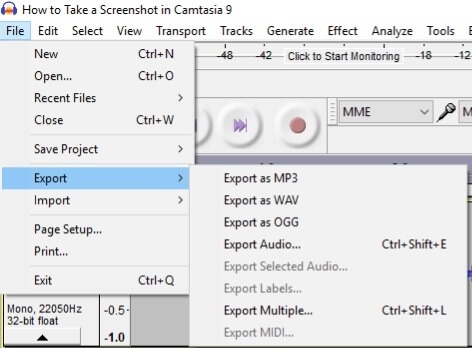
Parte 4. Preguntas frecuentes de MKV a MP3
¿Cómo convierto MKV a MP3 usando Windows Media Player?
Windows Media Player no puede convertir directamente MKV a MP3. Debe agregar los archivos MKV a la lista de grabación de Windows Media Player y grabarlos en un CD en blanco. A continuación, vaya a Organizar > Opción > Copiar música y elija MP3 como Formato. Por último, extraiga archivos MKV en CD a su computadora con Windows Media Player; los guardará automáticamente como archivos MP3.
¿MKV es lo mismo que MP3?
No, son totalmente diferentes. MKV (Matroska Multimedia Container) es un formato abierto y gratuito para pistas de audio, vídeo, imágenes o subtítulos. Admite una amplia variedad de códecs y se utiliza a menudo para vídeos en línea de alta definición. Sin embargo, MP3 es uno de los formatos de audio más utilizados, que puede comprimir audio grande a tamaño pequeño con buena calidad.
¿Cuál es el mejor conversor de MKV a MP3 para PC?
Convertidor de video Vidmore es uno de los mejores convertidores de MKV a MP3 para ti. Puedes convertir MKV por lotes a una velocidad muy rápida. También puedes optar por editar y cambiar la calidad para extraer el video MP3 perfecto.
Conclusión
Según los párrafos anteriores, la forma más rápida y sencilla MKV a MP3 El software convertidor es Convertidor de video Vidmore. Es un conversor por lotes que puede convertir cualquier vídeo a MP3 sin perder calidad. La interfaz de usuario es limpia e intuitiva. Por lo tanto, puede acceder directamente a todas las herramientas de conversión y edición de videos. Si no está seguro de si Vidmore Video Converter funciona bien, puede descargar gratis la versión completa del convertidor MKV a MP3 para probarlo ahora mismo.
MKV y MP3
-
Convertir MKV
-
Reproducción MKV
-
Convertir MP3


